开机启动加速相关实现20秒开启电脑进系统.docx
《开机启动加速相关实现20秒开启电脑进系统.docx》由会员分享,可在线阅读,更多相关《开机启动加速相关实现20秒开启电脑进系统.docx(10页珍藏版)》请在冰豆网上搜索。
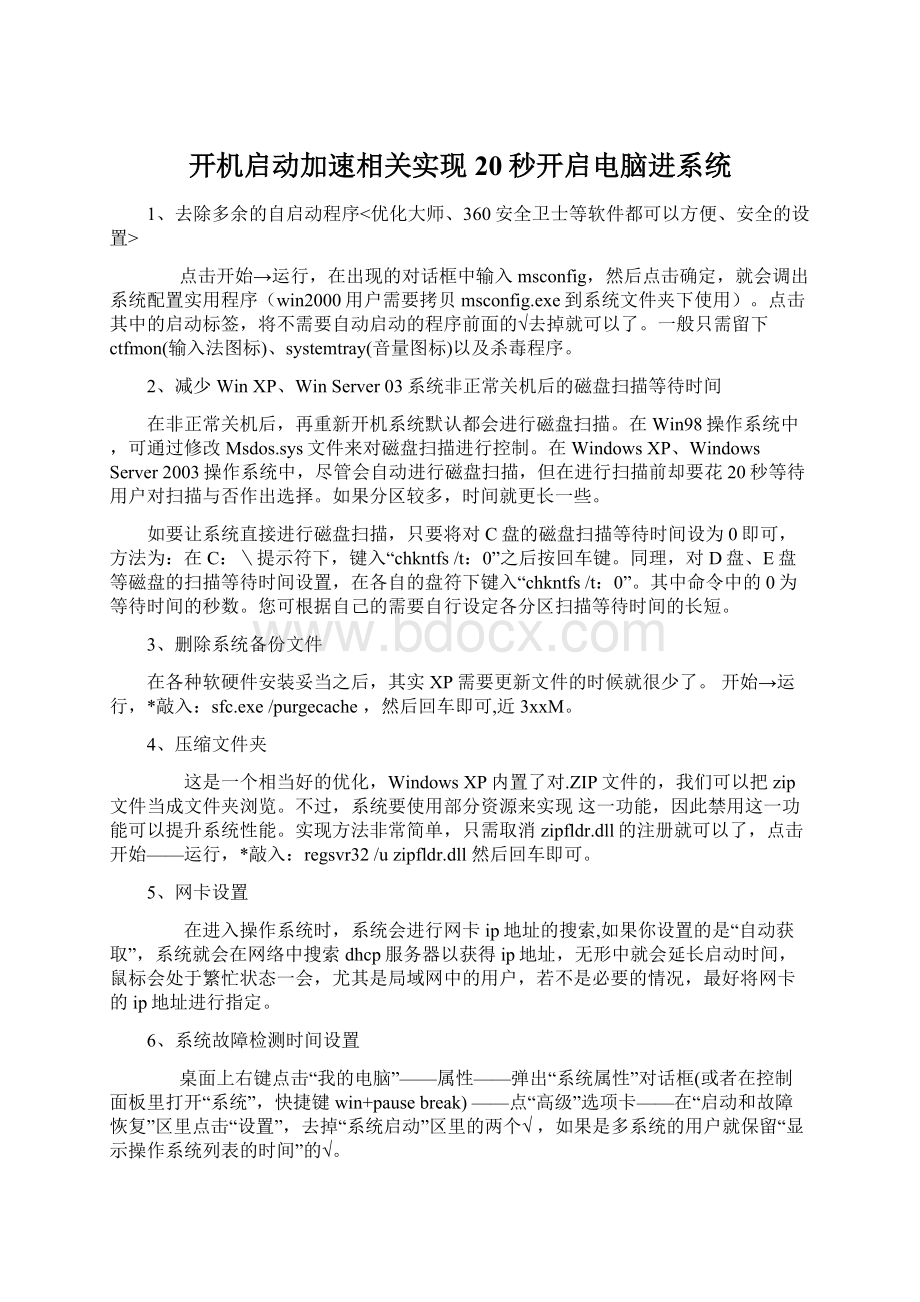
开机启动加速相关实现20秒开启电脑进系统
1、去除多余的自启动程序<优化大师、360安全卫士等软件都可以方便、安全的设置>
点击开始→运行,在出现的对话框中输入msconfig,然后点击确定,就会调出系统配置实用程序(win2000用户需要拷贝msconfig.exe到系统文件夹下使用)。
点击其中的启动标签,将不需要自动启动的程序前面的√去掉就可以了。
一般只需留下ctfmon(输入法图标)、systemtray(音量图标)以及杀毒程序。
2、减少WinXP、WinServer03系统非正常关机后的磁盘扫描等待时间
在非正常关机后,再重新开机系统默认都会进行磁盘扫描。
在Win98操作系统中,可通过修改Msdos.sys文件来对磁盘扫描进行控制。
在WindowsXP、WindowsServer2003操作系统中,尽管会自动进行磁盘扫描,但在进行扫描前却要花20秒等待用户对扫描与否作出选择。
如果分区较多,时间就更长一些。
如要让系统直接进行磁盘扫描,只要将对C盘的磁盘扫描等待时间设为0即可,方法为:
在C:
\提示符下,键入“chkntfs/t:
0”之后按回车键。
同理,对D盘、E盘等磁盘的扫描等待时间设置,在各自的盘符下键入“chkntfs/t:
0”。
其中命令中的0为等待时间的秒数。
您可根据自己的需要自行设定各分区扫描等待时间的长短。
3、删除系统备份文件
在各种软硬件安装妥当之后,其实XP需要更新文件的时候就很少了。
开始→运行,*敲入:
sfc.exe/purgecache,然后回车即可,近3xxM。
4、压缩文件夹
这是一个相当好的优化,WindowsXP内置了对.ZIP文件的,我们可以把zip文件当成文件夹浏览。
不过,系统要使用部分资源来实现这一功能,因此禁用这一功能可以提升系统性能。
实现方法非常简单,只需取消zipfldr.dll的注册就可以了,点击开始——运行,*敲入:
regsvr32/uzipfldr.dll然后回车即可。
5、网卡设置
在进入操作系统时,系统会进行网卡ip地址的搜索,如果你设置的是“自动获取”,系统就会在网络中搜索dhcp服务器以获得ip地址,无形中就会延长启动时间,鼠标会处于繁忙状态一会,尤其是局域网中的用户,若不是必要的情况,最好将网卡的ip地址进行指定。
6、系统故障检测时间设置
桌面上右键点击“我的电脑”——属性——弹出“系统属性”对话框(或者在控制面板里打开“系统”,快捷键win+pausebreak)——点“高级”选项卡——在“启动和故障恢复”区里点击“设置”,去掉“系统启动”区里的两个√,如果是多系统的用户就保留“显示操作系统列表的时间”的√。
点“编辑”按钮——弹出Boot修改记事本——查看启动项后面的的附加属性为是不是/fastdetect,如果是就放在一边,不要改动,如果不是就修改成/fastdetect,如果没有,就自己添加上去,完了保存退出。
7、设备管理器设置,禁用IDE空闲通道
桌面上右键点击“我的电脑”——属性——弹出“系统属性”对话框——打开“硬件”选项卡——打开“设备管理器”。
展开“IDEATA/ATAPI控制器”项。
双击打开“次要IDE通道”属性——点“高级设置”选项卡——把设备0和1的“传送模式”都改为“DMA(若可用)”——“设备类型”如果可以选择“无”就选为“无”——确定完成设置,同样方法,设置“主要IDE通道”。
8、注册表安全时间优化
开始——运行regedit打开注册表——“编辑”菜单的“查找”项——输入AutoEndTasks——查找下一个,双击打开查找到的AutoEndTasks项,修改“数值数据”为1。
相同方法,查找到WaitToKillAppTimeout项,把“数值数据”设为“2000”或者更小。
9、修改菜单延迟的时间
顺便也把菜单延迟的时间修改一下,相同方法,查找到MenuShowDelay项,数值是以毫秒为单位,如果希望去掉菜单延迟就设为0,确定完成修改。
修改完成后,不要退出,编辑——查找下一个(快捷键F3)——能查找到若干个MenuShowDelay项,把查找到的都修改成0(前面那个MenuShowDelay项你改的是几就修改成几),其他查找到的MenuShowDelay项都采用相同修改,直到搜索不到为止。
现在启动和关机的加速都已经完成,重启一下电脑,感受一下极速启动的感觉吧,滚动条是不是只转一二圈就OK了?
大概26秒时间可以进系统。
10、进一步加速启动,跳过滚动条4秒时间!
桌面上右键点击“我的电脑”——属性——弹出“系统属性”对话框——“高级”——“启动和故障恢复”设置——打开“系统启动”区编辑——在/fastdetect的后面加上/noguiboot,这样在启动的时候就不再显示滚动条,直接跳过滚动条等待画面的时间!
11、进一步加速启动,减短“欢迎使用”停留时间
禁止WindowsImageAcquisition(WIA)服务,可以大大减短“欢迎使用”画面停留时间,桌面上右键点击“我的电脑”——管理——服务和应用程序——服务——下拉右侧框找到WindowsImageAcquisition(WIA)服务项
双击WindowsImageAcquisition(WIA)服务——弹出项目属性框——启动类型——选择“已禁用”——应用——服务状态——点击“停止”——确定。
注意,这里关于“启动类型”是要选择“已禁用”还是“自动”、“手动”,最好去看下下面的文章。
关于WindowsImageAcquisition(WIA)服务
l
12、主板的bios优化设置<不同的主板bios中其英文名称可能不一样>
关闭多余的Ide通道、usb设备等硬件,可用None、Disabled屏蔽掉。
用idehddautodetection自动检测硬盘,不进行内存检测,把各项Cache打开,进入advancedcmossetup,将quickboot设为Enable,可不检测1mb以上的内存。
ide0master→slavepio→dmamode,ide1master→slavepio→dmamode硬盘顺序(模式)全部设为Auto。
进入Advancedbiosfeatures选项——Firstbootdevice选项——HDD-0直接从硬盘启动
Quickpoweronselftest(快速开机自检)设为Enabled。
Bootupfloppyseek(开机自检软驱)设为Disabled。
配置中等以上电脑在经过以上设置与优化后,winxp的开机启动时间绝对在20秒内!